TELASA(テラサ)で見たいレンタル作品をダウンロードして、インターネットが繋がっていない時や、通信量を節約したい時に動画を気にせず楽しめますね。ですが、どうすればTELASAのレンタル作品をダウンロードして保存できますか。実は、TELASAのダウンロード機能を使用して、または録画ソフトを使うと、レンタル作品を簡単に保存できます。ここで、TELASAレンタル作品をダウンロード・録画する方法をみんなに紹介したいです。

TELASA レンタル 録画
TELASAには、ダウンロード機能があります。ダウンロード機能とは、動画をスマートフォンやタブレットなどのモバイル機器に保存し、いつでも視聴できる状態にすることをいいます。動画をダウンロードすることで、回線状況に依らずに動画が視聴できます。ですが、TELASAのダウンロード機能は大抵の作品がダウンロード可能ですが、一部の作品のみダウンロードができません。では、ダウンロード方法を見ましょう。
TELASAアプリをダウンロード
まず、App AtoreまたはGoogle PlayでTELASAアプリをダウンロードしてインストールしてください。アカウントにログインしたら、レンタル作品の購入できます。
レンタル動画をダウンロード
レンタル作品を開き、画面にあるダウンロードのアイコンをタップしてダウンロード画質を選択 すると、動画のダウンロードが始まります。しかし、iOSの公式アプリからはレンタル作品を購入できない点は覚えておきましょう。
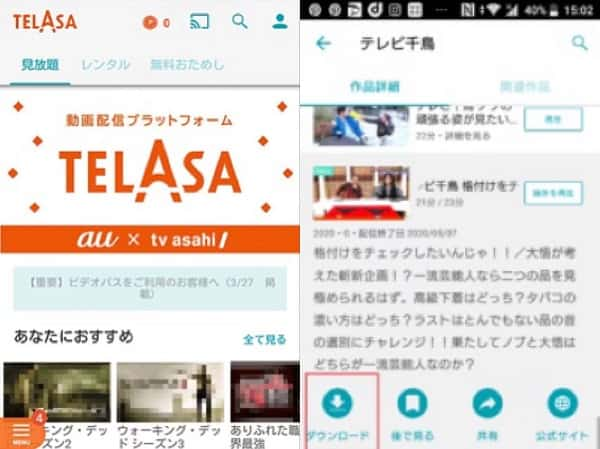
TELASAでレンタル動画をダウンロード
コンテンツ側との契約や権利などの関係により、ダウンロードできない場合もあります。この場合には、TELASA レンタル動画を保存したいなら動画録画ソフトで録画する必要です。今回パソコンでTELASA レンタル動画を録画する方法を紹介するため、録画ソフトAnyMP4 スクリーンレコーダーを使用しました。AnyMP4 スクリーンレコーダーは優秀なな画面キャプチャソフトとして、高画質かつ高音質でTELASAのレンタル動画を録画できるだけでなく、SayMove!動画ダウンロード、Myvi動画ダウンロードなどもできます。また、カットなどの簡単な動画編集機能、予約録画機能も備えています。では、録画手順を確認しましょう。
メリット:
1.オンライン動画以外、高品質でPCゲーム、ビデオ通話などもにキャプチャできる。
2.録画する前に、録画したい音声(システム音、マイク音)を選択可能。
3.録画する時、図形、線、文字、矢印などの注釈をつける。
4.GPU加速エンコーディングテクノロジーを採用して、よりスムーズに動画を録画できる。
5.特定画面キャプチャー、予約録画設定、スマホ録画などの多彩な機能を備えている。
ソフトをダウンロード
下記のダウンロードボタンをクリックして、AnyMP4 スクリーンレコーダーをダウンロードしてインストールします。Windows版とMac版両方もあります。ちなみに、現在のソフトはWindows 11のパソコンで使用できます。
録画する前の設定
次は、TELASAの公式サイトを開き、上のメニューからレンタルボタンを選択して保存したい動画を購入して再生します。そして、AnyMP4 スクリーンレコーダーを起動すると、「動画レコーダー」機能を選択して、録画領域を設定できます。おニーズに応じてシステム音とマイク音をオンにするかオフにするか指定できます。

録画する前の設定
TELASA動画を録画
そして、右側にある赤い「REC」ボタンをクリックし、録画が開始です。内蔵された編集ツールなどの機能を利用して、マークを画面に付けます。

TELASA動画を録画
TELASA動画を保存
「停止」ボタンをタップして録画した動画をプレビューできます。このインタフェースで動画の開始時間と終了時間を設定できます。「エクスポート」をクリックすると、メディアメッセージを設定できます。たとえば、ファイル名、タイトル、動画のカーバーなどです。すべての設定を終わったら、「完成」をタップして、レンタル動画を保存できます。

TELASA動画を保存
質問 1: TELASAからレンタル動画を録画するとき、何を注意すべきですか?
答え 1: 1、TELASAでは、パソコンに動画をダウンロードできない。2、1アカウントにつき、1台のデバイスにダウンロードが可能。3、同一デバイスに25本までダウンロード保存が可能。4、ダウンロード動画には視聴期限がある。5、動画はSDカードにダウンロード保存はできない。
質問 2: TELASAの動画をダウンロードできない原因は何ですか?
答え 2: TELASA(テラサ)の動画をダウンロードできないときは以下の4つを確認してみてください。1、コンテンツ側との契約や権利などの関係により、ダウンロードを制限している。2、ダウンロード数の上限を超えている。3、複数端末で動画をダウンロードできない。4、PCから動画をダウンロードできない。
質問 3: スマホでTELASA のレンタル作品を録画できますか?
答え 3: もちろんできます。iPhoneユーザーなら、iOS 11以降のデバイスで「画面収録」機能を実装されたので、この機能を利用すれば、TELASA のレンタル作品を録画できます。AndroidでTELASA のレンタル作品を録画したいなら、「AZ スクリーンレコーダー」はいい選択だと思います。興味があれば、お試しください。
以上はTELASAからレンタル作品をダウンロード、録画ソフトでレンタル作品を録画する方法についての紹介です。お役に立てればなによりです。ちなみに、無料でTELASA のレンタル作品を録画したいなら、録画オンラインツールもいい選択だと思います。たとえば、AnyMP4 フリーオンライン 画面録画などです。また、ほかのパソコン用の録画ソフトを知りたいなら、キャプチャー ソフトまでご参考ください。
推薦文章

本文では、J:COM(ジェイコム)テレビ番組を録画、ダビングする方法を詳しくご紹介いたしますので、J:COMの録画際にお役に立てれば何よりです。

本文では、Google Chromebookでスクリーンショットのやり方を詳しくご紹介いたしますので、必要なら、ご参考ください。

ここでは、パソコンやスマホでShareVideosのエロ動画を安全にダウンロード方法やダウンロードできない時の対処法を紹介します。

VJAVダウンロード、VJAVダウンロードできないお悩みを持つ方は本記事にご参照して試してみてください。